 |
 |
|
||
 |
||||
Szczegółowe instrukcje dotyczące ustawień
Wyświetlanie podglądu i dostosowywanie obszaru skanowania
Po wybraniu ustawień podstawowych i rozdzielczości można wyświetlić podgląd obrazu i wybrać lub dostosować obszar obrazu w oddzielnym oknie Preview (Podgląd).
Okno Preview (Podgląd) służy do wyświetlania podglądu całego obrazu. Należy wybrać obszar skanowania i ręcznie dostosować ustawienia jakości obrazu.
 |
Kliknij przycisk Preview (Podgląd).
|
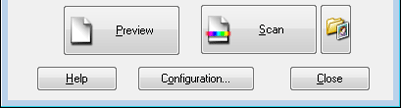
Program Epson Scan wykona skanowanie wstępne obrazów i wyświetli je w oknie Preview (Podgląd).
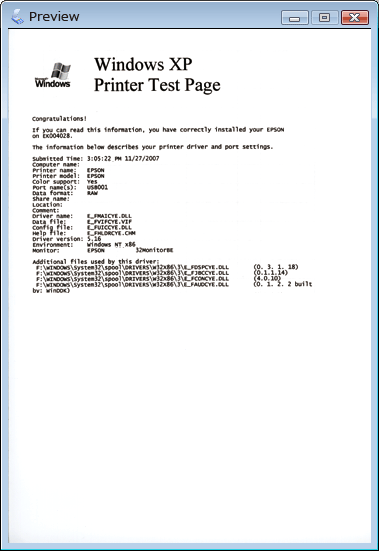
 |
Aby dostosować jakość obrazu, kliknij obszary skanowania do zmodyfikowania i wprowadź odpowiednie zmiany. Instrukcje zawiera rozdział Dostosowywanie kolorów i innych ustawień obrazu.
|
Tworzenie markizy na podglądzie obrazu
Markiza to ruchoma linia przerywana wyświetlana na krawędziach podglądu obrazu w celu oznaczenia obszaru skanowania.
 Uwaga:
Uwaga:|
Obszar skanowania określony ramką będzie stosowany do wszystkich stron.
Markiza jest dostępna tylko wtedy, gdy jako Document Source (Źródło dokumentu) jest wybrane ustawienie Single-Sided (Jednostronne) lub Carrier Sheet (Single-Sided) (Arkusz nośny (jednostronny)).
|
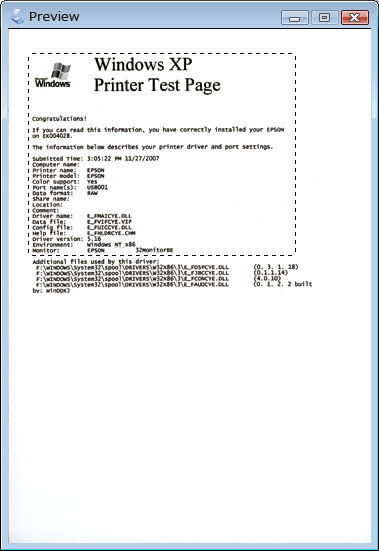
Markizę można przesuwać i zmieniać jej rozmiar. Użytkownik może stworzyć tylko jedną ramkę.
 |
Aby narysować markizę, przemieść kursor nad podglądem obrazu. Wskaźnik przybiera kształt krzyżyka.
|
 |
Umieść wskaźnik w obszarze, w którym chcesz umieścić róg markizy i kliknij. Przytrzymaj przycisk myszy i przeciągnij wskaźnik krzyżowy nad obrazem do przeciwległego rogu wybranego obszaru skanowania. Następnie zwolnij przycisk myszy. Zostaje wyświetlona ruchoma linia przerywana markizy.
|
 |
Aby dostosować markizę, należy wykonać jedną z poniższych czynności.
|
Aby przemieścić markizę, umieść kursor wewnątrz markizy. Wskaźnik przybiera kształt dłoni. Kliknij i przeciągnij markizę do wybranej lokalizacji.
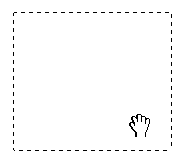
Aby zmienić rozmiar markizy, umieść kursor nad krawędzią lub narożnikiem markizy. Wskaźnik przybiera kształt prostej lub ukośnej podwójnej strzałki. Kliknij i przeciągnij krawędź lub narożnik do odpowiedniego rozmiaru.
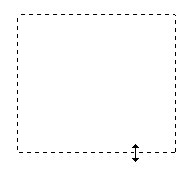
 Uwaga:
Uwaga:|
Aby ograniczyć ruch ramki tylko do pionu lub poziomu, należy przytrzymać klawisz Shift podczas przemieszczania ramki.
Aby zachować aktualne proporcje boków zaznaczenia, należy przytrzymać klawisz Shift podczas zmiany rozmiaru ramki.
Aby uzyskać najlepsze wyniki i ekspozycję obrazu, należy upewnić się, że wszystkie cztery strony ramki znajdują się wewnątrz podglądu obrazu. Nie należy umieszczać obszaru wokół obrazu podglądu w markizie.
Aby usunąć ramkę, kliknij ikonę Delete.
|
Dostosowywanie kolorów i innych ustawień obrazu
Po wyświetleniu podglądu obrazów i dostosowaniu obszaru skanowania można zmodyfikować jakość obrazu, jeśli jest to wymagane. Program Epson Scan zawiera różne ustawienia umożliwiające poprawę kolorów, ostrości, kontrastu i innych aspektów mających wpływ na jakość obrazu. Przed zmianą jakichkolwiek ustawień należy kliknąć obraz lub markizę dostosowywanego obszaru.
Aby dostosować kolor i inne ustawienia obrazu, patrz rozdział Wprowadzenie korekt koloru i innych ustawień obrazu.
Wprowadzenie korekt koloru i innych ustawień obrazu
Image Type (Typ obrazu): Color (Kolor) lub Grayscale (Skala szarości)
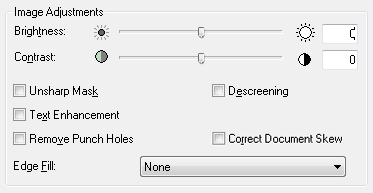
Image Type (Typ obrazu): Black & White (Czarno-biały)
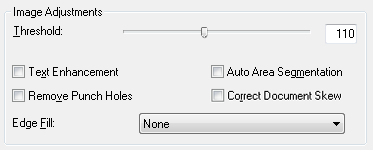
Poniższa tabela opisuje dostępne ustawienia. Aby uzyskać szczegółowe informacje dotyczące dostosowywania tych ustawień, patrz pomoc programu Epson Scan.
|
Ustawienie
|
Opis
|
|
Brightness (Jaskrawość)
|
Umożliwia dostosowanie stopnia jasności/ciemności obrazu. Ustawienie to jest dostępne tylko wtedy, gdy parametr Image Type (Typ obrazu) ma wartość Color (Kolor) lub Grayscale (Skala szarości).
|
|
Contrast (Kontrast)
|
Umożliwia dostosowanie różnicy między jasnymi i ciemnymi obszarami obrazu. Ustawienie to jest dostępne tylko wtedy, gdy parametr Image Type (Typ obrazu) ma wartość Color (Kolor) lub Grayscale (Skala szarości).
|
|
Unsharp Mask (Maska wyostrzająca)
|
Włączenie tej opcji powoduje rozjaśnienie krawędzi obszarów obrazu, a w rezultacie jego wyostrzenie. Jeśli ta opcja jest wyłączona, krawędzie są mniej ostre. Ustawienie to jest dostępne tylko wtedy, gdy parametr Image Type (Typ obrazu) ma wartość Color (Kolor) lub Grayscale (Skala szarości).
|
|
Descreening (Usuwanie mory)
|
Umożliwia usunięcie falistego wzoru, który może pojawić się na delikatnie cieniowanych obszarach obrazu, takich jak odcienie kolorów skóry. Umożliwia także uzyskanie lepszych rezultatów skanowania obrazów z czasopism lub gazet, wobec których w pierwotnym procesie drukowania zastosowano druk sitowy. Ustawienie to jest dostępne tylko wtedy, gdy parametr Image Type (Typ obrazu) ma wartość Color (Kolor) lub Grayscale (Skala szarości). Efekty zastosowania opcji usuwania mory nie są widoczne na podglądzie obrazu, a tylko na zeskanowanym obrazie.
|
|
Text Enhancement (Wzmocnienie tekstu)
|
Poprawia stopień rozpoznawania tekstu w przypadku skanowania dokumentów tekstowych.
|
|
Threshold (Próg)
|
Umożliwia dostosowanie poziomu wykreślania czarnych obszarów w tekście lub grafiki liniowej. W ten sposób można uzyskać lepsze rezultaty rozpoznawania tekstu w programach OCR. Ustawienie to jest dostępne tylko wtedy, gdy parametr Image Type (Typ obrazu) ma wartość Black & White (Czarno-biały).
|
|
Auto Area Segmentation (Autom. segmentacja obszaru)
|
Wyostrza obrazy w odcieniach szarości i usprawnia funkcję rozpoznawanie tekstu poprzez rozdzielenie tekstu od grafiki. Ustawienie to jest dostępne tylko wtedy, gdy parametr Image Type (Typ obrazu) ma wartość Black & White (Czarno-biały).
|
|
Remove Punch Holes (Usuń dziurki)
|
Usuwa otwory po dziurkaczach w obrazie wyjściowym.
|
|
Correct Document Skew (Usuń skos dokumentu)
|
Wykrywa poziom skosu oryginalnego obrazu i poprawia go.
|
|
Edge Fill (Wypełnienie krawędzi)
|
Koryguje cienie wokół obramowań (krawędzi skanowanego dokumentu), wypełniając je wybranym kolorem.
|
 Uwaga:
Uwaga:|
Niektóre ustawienia mogą być niedostępne lub mogą być automatycznie wybrane w zależności od typu obrazu, którego podgląd jest wyświetlany i innych wybranych ustawień.
Aby zmienić działanie niektórych ustawień programu Epson Scan, można kliknąć Configuration (Konfiguracja) i w wyświetlonym oknie odpowiednio zmodyfikować ustawienia. Szczegółowe informacje zawiera Pomoc programu Epson Scan.
|
